
Αυτό το λογισμικό θα επιδιορθώσει κοινά σφάλματα υπολογιστή, θα σας προστατεύσει από την απώλεια αρχείων, κακόβουλο λογισμικό, αστοχία υλικού και θα βελτιστοποιήσετε τον υπολογιστή σας για μέγιστη απόδοση. Διορθώστε τα προβλήματα του υπολογιστή και αφαιρέστε τους ιούς τώρα σε 3 εύκολα βήματα:
- Κατεβάστε το εργαλείο επισκευής Restoro PC που συνοδεύεται από κατοχυρωμένες τεχνολογίες (διαθέσιμο δίπλωμα ευρεσιτεχνίας εδώ).
- Κάντε κλικ Εναρξη σάρωσης για να βρείτε ζητήματα των Windows που θα μπορούσαν να προκαλέσουν προβλήματα στον υπολογιστή.
- Κάντε κλικ Φτιάξ'τα όλα για να διορθώσετε ζητήματα που επηρεάζουν την ασφάλεια και την απόδοση του υπολογιστή σας
- Το Restoro κατεβάστηκε από 0 αναγνώστες αυτόν τον μήνα.
Εάν ο υπολογιστής σας διαθέτει HDD και SSD, μερικές φορές μπορεί να αντιμετωπίσετε μια κατάσταση όπου ο υπολογιστής σας επιλέγει εκκίνηση HDD αντί SSD κάθε φορά που το ξεκινάτε. Περιέργως, το πρόβλημα παρουσιάζεται ακόμη και όταν έχετε εγκαταστήσει με επιτυχία το SSD και έχετε ρυθμίσει το σύστημά σας για εκκίνηση από το SSD.
Λοιπόν, γιατί είναι αυτό και πώς μπορείτε να διορθώσετε αυτήν την ενοχλητική ταλαιπωρία Υπολογιστές με Windows? Ας ξεκινήσουμε απαντώντας γιατί εμφανίζεται αυτό το ζήτημα.
Πιθανοί λόγοι για τους οποίους ο υπολογιστής σας ξεκινά μια εκκίνηση HDD αντί για SSD
Πολλοί λόγοι μπορεί να αναγκάζουν το μηχάνημά σας να δώσει προτεραιότητα σε εκκίνηση HDD αντί να ξεκινά από SSD.
- Σφάλμα δίσκου: Τα εσωτερικά σφάλματα στο SSD συνήθως αποκλείουν τις προσπάθειες εκκίνησης SSD.
- Προβλήματα στα Windows: Ίσως το μηχάνημά σας να έχει δυσκολίες στην ανάγνωση της εγκατάστασης των Windows.
- Ενημέρωση ζητημάτων: Εάν έχετε ενημερώσει πρόσφατα το λειτουργικό σας σύστημα, ένα από τα αρχεία ενημέρωσης συστήματος ενδέχεται να παρεμβαίνει στο κανονικό SSD εκκίνηση.
- Σφάλμα σχετικά με την κλωνοποίηση: Άλλες φορές, τα κλωνοποιημένα SSD αρνούνται απλά την εκκίνηση ανάλογα με τις ρυθμίσεις.
- Λανθασμένη σειρά εκκίνησης: Ο υπολογιστής σας δεν θα εκκινήσει εάν η παραγγελία εκκίνησης δεν δίνει προτεραιότητα στο SSD. Επίσης, εάν δεν ενεργοποιήσετε άλλες απαιτούμενες ρυθμίσεις του BIOS, ο φορητός υπολογιστής σας θα ενεργήσει παράξενα.
- Πρόβλημα υλικού: Μπορεί να υπάρξει μια σοβαρή πρόκληση στη μητρική πλακέτα που μπερδεύει την ανάκτηση δεδομένων εκκίνησης από το SSD.
Πώς να εκκινήσετε από SSD αντί για σκληρό δίσκο Windows 10
- Συνδέστε το SSD χρησιμοποιώντας ένα καλώδιο SATA
- Διορθώστε τη σειρά εκκίνησης (BIOS)
- Ενεργοποίηση λειτουργίας AHCI
- Πραγματοποιήστε μια καθαρή εγκατάσταση των Windows
1. Συνδέστε το SSD χρησιμοποιώντας ένα καλώδιο SATA
Οι επιπλέον δίσκοι SSD δεν εκκινούνται απρόσκοπτα όταν χρησιμοποιείτε καλώδιο USB. Κι αν έχετε χρησιμοποιήσει ένα καλώδιο USB για να συνδέσετε το SSD με το δικό σας μητρική πλακέτα, αντικαταστήστε το με ένα καλώδιο δεδομένων SATA και δείτε αν τα πράγματα θα αλλάξουν.
- ΔΙΑΒΑΣΤΕ ΕΠΙΣΗΣ: Αυτές οι λύσεις επιδιορθώνουν τα αργά προβλήματα SSD στα Windows 10
2. Διορθώστε τη σειρά εκκίνησης (BIOS)
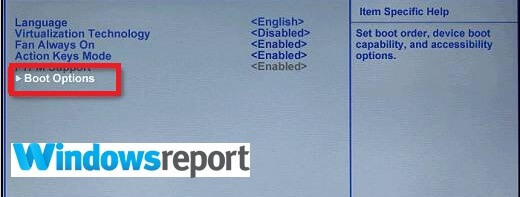
Εδώ θα ρυθμίσετε την εγκατάσταση των Windows για εκκίνηση από τη συσκευή SSD στο BIOS. Θυμηθείτε να βεβαιωθείτε ότι η μονάδα SSD βρίσκεται σε καλώδιο SATA που λειτουργεί (αντί USB), όπως εξηγήσαμε στην προηγούμενη λύση.
Βήματα:
- Ενεργοποιήστε τον υπολογιστή σας.
- Πατήστε συνεχώς το ισχύον πλήκτρο πληκτρολογίου για είσοδο στο BIOS (συνήθως F12, F2, F8, Esc, Del).
- Χρησιμοποιώντας τα πλήκτρα βέλους, μετακινηθείτε προς τα πάνω / κάτω στην οθόνη Μπότα Επιλογές μέχρι να ορίσετε το κλωνοποιημένο SSD ως τον αριθμό 1 συσκευή εκκίνησης.
- Βγείτε κατά την αποθήκευση των αλλαγών και μετά προχωρήστε στην εκκίνηση.
Αυτό μπορεί να αφαιρέσει την εκκίνηση HDD αντί για ατύχημα SSD.
- ΔΙΑΒΑΣΤΕ ΕΠΙΣΗΣ: 5 καλύτερα εργαλεία λογισμικού για την κλωνοποίηση των Windows 10
3. Ενεργοποίηση λειτουργίας AHCI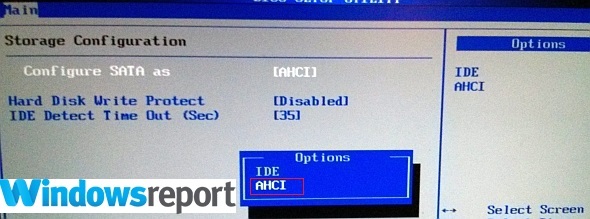
Εκτελέστε μια σάρωση συστήματος για να ανακαλύψετε πιθανά σφάλματα

Κατεβάστε το Restoro
Εργαλείο επισκευής υπολογιστή

Κάντε κλικ Εναρξη σάρωσης για να βρείτε ζητήματα Windows.

Κάντε κλικ Φτιάξ'τα όλα για την επίλυση προβλημάτων με τις κατοχυρωμένες τεχνολογίες.
Εκτελέστε σάρωση υπολογιστή με Restoro Repair Tool για να βρείτε σφάλματα που προκαλούν προβλήματα ασφαλείας και επιβράδυνση. Αφού ολοκληρωθεί η σάρωση, η διαδικασία επισκευής θα αντικαταστήσει τα κατεστραμμένα αρχεία με νέα αρχεία και στοιχεία των Windows.
Εάν τα παραπάνω βήματα δεν καταφέρουν να ξεπεράσουν την εκκίνηση HDD αντί για πρόβλημα SDD, δοκιμάστε να ενεργοποιήσετε τη λειτουργία AHCI στα Windows 10. Για αρχάριους, AHCI (Το Advance Host Controller Interface) είναι ένα τεχνολογικό πρότυπο που παρέχει προηγμένη υποστήριξη στο πρότυπο SATA (Serial ATA) και μπορεί να βοηθήσει στην επίλυση του προβλήματος σας μόλις ενεργοποιηθεί.
Τώρα, για να το αρχικοποιήσετε, θα χρειαστείτε πρόσβαση στο αρχείο. Και δεδομένου ότι ο υπολογιστής σας εκκινεί από σκληρό δίσκο αντί για SSD, απλώς αφήστε τον να ξεκινήσει τη χρήση του σκληρού δίσκου για να μπορεί να εκτελέσει τη διαδικασία.
- Τύπος Κερδίστε + R στο πληκτρολόγιό σας. Αυτό ανοίγει το πλαίσιο διαλόγου εκτέλεσης.
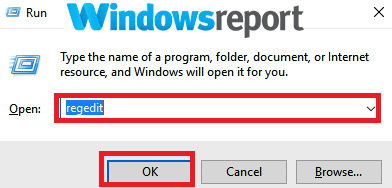
- Τύπος regedit και κάντε κλικ Εντάξει.
- Κάντε κλικ / πατήστε Ναί εάν σας ζητηθεί από το UAC. ο Επεξεργαστής μητρώου θα εμφανιστει.
- Από το αριστερό παράθυρο του Επεξεργαστής μητρώου παράθυρο, μεταβείτε στην ακόλουθη τοποθεσία:
- HKEY_LOCAL_MACHINE \ SYSTEM \ CurrentControlSet \ Services \ iaStorV
- Κάντε διπλό κλικ στο Αρχή DWORD (στο δεξιό τμήμα του παραθύρου). Γίνεται επεξεργάσιμο.
- Τύπος 0(μηδέν) και επιλέξτε ΕΝΤΑΞΕΙ(όπως φαίνεται).
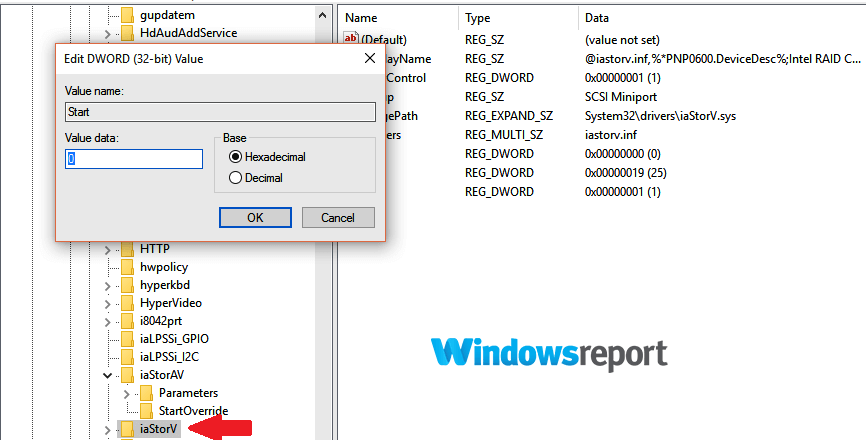
- Πάλι πλοηγηθείτε σε αυτήν τη νέα τοποθεσία (από το αριστερό παράθυρο):
- HKEY_LOCAL_MACHINE \ ΣΥΣΤΗΜΑ \
CurrentControlSet \ Services \ iaStorAV \ StartOverride
- HKEY_LOCAL_MACHINE \ ΣΥΣΤΗΜΑ \
- Εντοπίστε το Έναρξη Override και, στη συνέχεια, πατήστε στο εικονίδιο 0 DWORD (δεξί παράθυρο). Εισαγω 0 (μηδέν) ως Δεδομένα τιμής και στη συνέχεια κάντε κλικ Εντάξει.
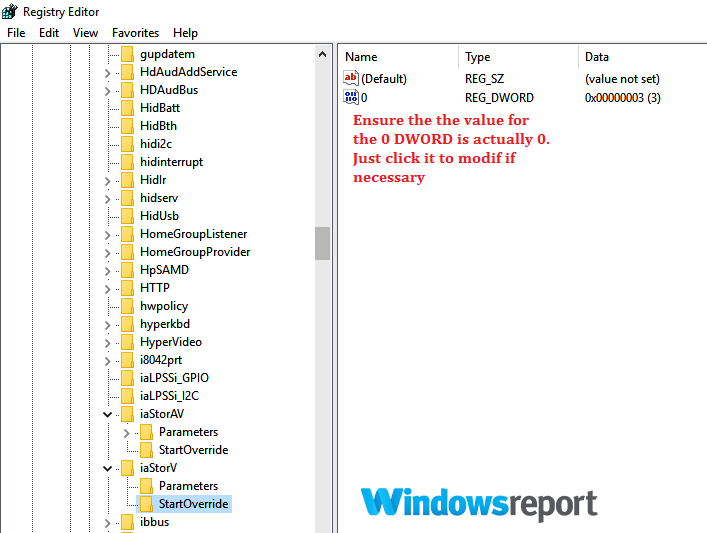
- Τώρα κατευθυνθείτε σε αυτήν τη νέα θέση κλειδιού:
- HKEY_LOCAL_MACHINE \ ΣΥΣΤΗΜΑ \
CurrentControlSet \ Services \ storahci
- HKEY_LOCAL_MACHINE \ ΣΥΣΤΗΜΑ \
- Ψάξτε για το Αρχή μετά κάντε κλικ σε αυτό.
- Τύπος 0(μηδέν) όπως προηγουμένως για το πρότυπο AHCI και πατήστε Εντάξει.
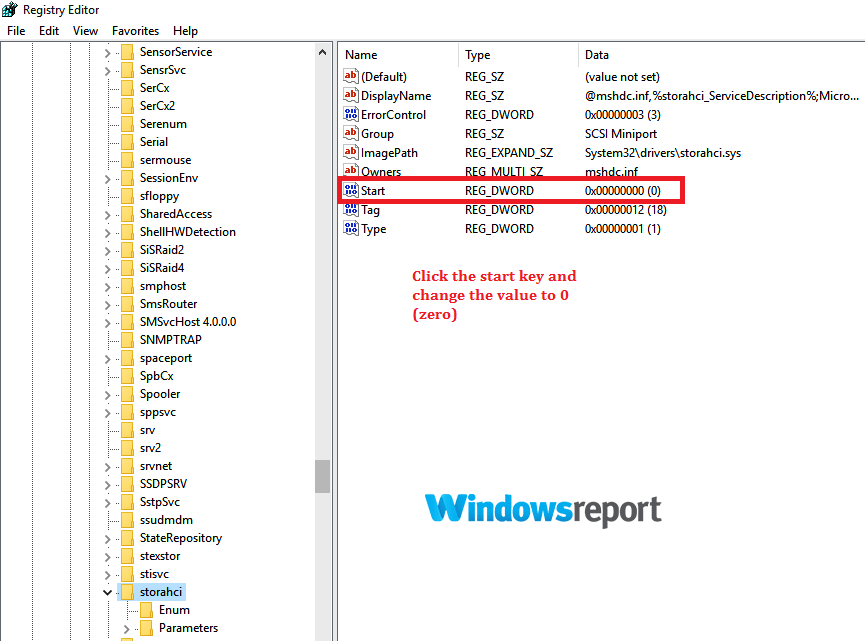
- Προχωρώντας, αποκτήστε πρόσβαση στην ακόλουθη διαδρομή και δείτε εάν το StartOverride DWORDείναι εκεί. Εάν δεν είναι, κλείστε τον Επεξεργαστή Μητρώου:
- HKEY_LOCAL_MACHINE \ ΣΥΣΤΗΜΑ \
CurrentControlSet \ Services \ storahci \Έναρξη Override
- HKEY_LOCAL_MACHINE \ ΣΥΣΤΗΜΑ \
- Εάν το Έναρξη Override το κλειδί είναι παρόν, κάντε διπλό κλικ και βεβαιωθείτε ότι διαβάζει 0 (μηδέν) και στη συνέχεια κάντε κλικ Εντάξει.
- Τότε κλείστε Επεξεργαστής μητρώου.
Τώρα αλλάξτε τις ρυθμίσεις του BIOS:
- Επανεκκινήστε τον υπολογιστή και πατήστε το σωστό πλήκτρο για να εισέλθετε στο δικό σας BIOS/ Ρυθμίσεις υλικολογισμικού UEFI.
- Ενώ βρίσκεστε στις ρυθμίσεις υλικολογισμικού BIOS / UEFI, αναζητήστε και ενεργοποίηση AHCI από τις επιλογές.
- Αποθήκευση και έξοδος για να αποθηκεύσετε τις αλλαγές.
- Τα Windows θα εγκαταστήσουν αυτόματα τα απαραίτητα προγράμματα οδήγησης AHCI.
- Όταν τελειώσετε, επιλέξτε Επανεκκίνηση τώρα για επανεκκίνηση για άλλη μια φορά.
Λάβετε υπόψη ότι θα πρέπει να επιλέξετε την εκκίνηση της επιδιόρθωσης των Windows σας, εάν αντιμετωπίσετε σφάλμα κατά την επανεκκίνηση μετά την εγκατάσταση του AHCI. Το σύστημά σας θα λειτουργεί ομαλά μετά την ανάκτηση.
4. Πραγματοποιήστε μια καθαρή εγκατάσταση των Windows
Εάν ο κλώνος δεν θα λειτουργήσει καθόλου και το σύστημα εξακολουθεί να παραμένει με την εκκίνηση HDD αντί για SSD, είναι καλύτερο να εκτελέσετε ένα καθαρή εγκατάσταση των Windows στο SSD σας.
Θυμάμαι να αντιγράφων ασφαλείας τυχόν δεδομένα που έχετε αποθηκεύσει εκεί πριν ξεκινήσετε την καθαρή επανεγκατάσταση.
Ορίστε, αυτές είναι μερικές λύσεις που μπορείτε να δοκιμάσετε εάν δυσκολεύεστε να εκκινήσετε τα Windows 10 από SSD.
ΣΧΕΤΙΚΑ ΑΡΘΡΑ:
- Πώς να μετακινήσετε τα Windows 10 σε SSD χωρίς επανεγκατάσταση
- 3 από τα μεγαλύτερα SSD που αγοράστηκαν το 2019
- Τι πρέπει να κάνετε εάν δεν μπορείτε να εγκαταστήσετε τα Windows 10 σε SSD
 Εξακολουθείτε να αντιμετωπίζετε προβλήματα;Διορθώστε τα με αυτό το εργαλείο:
Εξακολουθείτε να αντιμετωπίζετε προβλήματα;Διορθώστε τα με αυτό το εργαλείο:
- Κάντε λήψη αυτού του εργαλείου επισκευής υπολογιστή βαθμολογήθηκε Μεγάλη στο TrustPilot.com (η λήψη ξεκινά από αυτήν τη σελίδα).
- Κάντε κλικ Εναρξη σάρωσης για να βρείτε ζητήματα των Windows που θα μπορούσαν να προκαλέσουν προβλήματα στον υπολογιστή.
- Κάντε κλικ Φτιάξ'τα όλα για την επίλυση προβλημάτων με τις κατοχυρωμένες τεχνολογίες (Αποκλειστική έκπτωση για τους αναγνώστες μας).
Το Restoro κατεβάστηκε από 0 αναγνώστες αυτόν τον μήνα.


